물론, 티타늄 백업보다 더 좋은 것은 없습니다Android에서 데이터와 앱을 백업하는 것이지만 모든 사용자가 편안하게 사용할 수있는 앱은 아닙니다. 일반 사용자에게는 백업 백업 앱이 많이 있습니다. 일부는 가격표가 있고 일부는 무료이지만 기능이 제한적입니다. Play 스토어에 좋은 옵션이 없다고 말하는 것은 아닙니다. 단지 그것들이 충분하지 않고 미학적으로 탁월한 것은 거의 없습니다. 간편한 백업 또 다른 백업 촬영 앱이지만 이름으로실제로 초보 안드로이드 사용자에게도 사용하기가 매우 쉬우 며 미적으로도 기쁘다. 클라우드 지원 및 동기화, 앱 정지 (루트 필요), SMS 백업, 연락처 및 WiFi 액세스 포인트 (루트 필요)는주의를 끌 수있는 기능 중 일부입니다. 이 앱에 대해 자세히 알아 보려면 휴식 후 계속 읽으십시오. Pri 키가 제한된 시간 동안 무료로 제공되므로 더 많은 기능과 무제한 백업 기록에 액세스 할 수 있습니다.

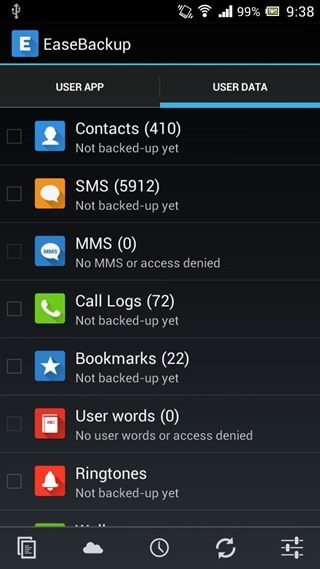
앱 내에서 사용자 목록에서 선택통화 기록, 브라우저 북마크, 연락처, 런처 구성 및 위젯 (루트 필요), 사용자 사전 등과 같은 다른 데이터 또는 앱 백업 항목 선택을 시작하면
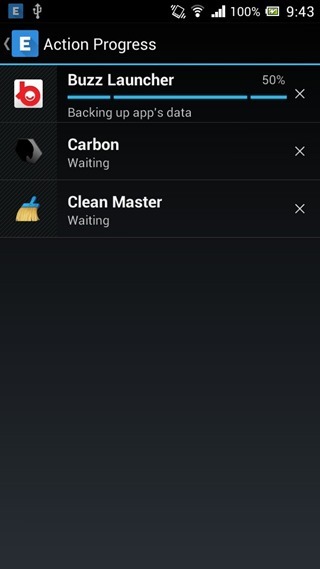
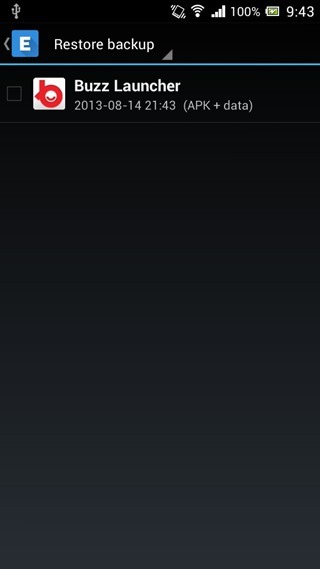
기존 백업에 액세스하려면 일반적으로 Android에서 '복사'버튼을 누른 다음 드롭 다운 메뉴를 사용하여 선택한 백업을 복원하거나 삭제할 백업을 섞습니다.
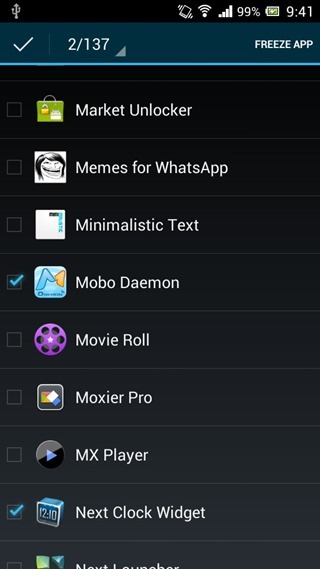
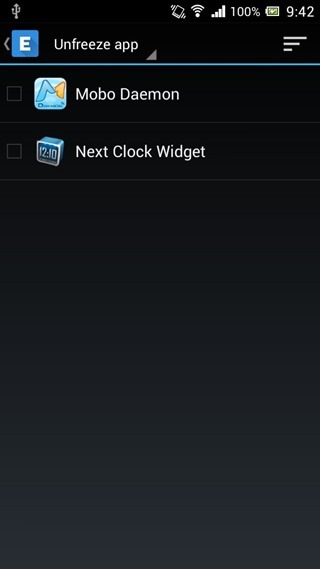
하단 막대에 채워진 상자가 보입니까? 앱 고정 메뉴를 불러 오려면 루트가 필요합니다. Titanium Backup을 사용하는데, 그 방법을 알고 있지만 Ease Backup과 같이 일상적으로 사용되는 기능에 더 쉽게 액세스 할 수 있어야한다고 생각합니다.
드롭 다운 메뉴를 사용하여 이미 고정 된 앱의 고정 및 고정 해제 메뉴 사이를 섞습니다.
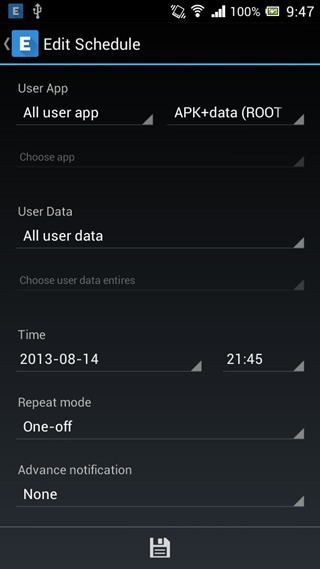
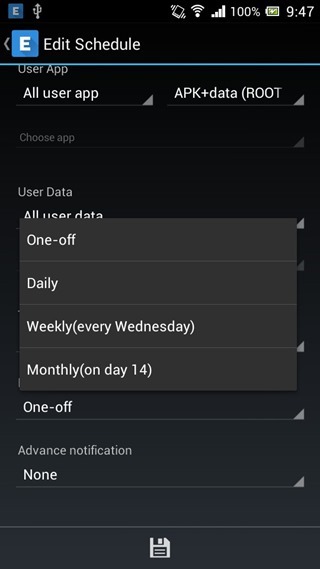
여러 백업 일정을 만들 수도 있습니다사용자 지정 앱, 모든 앱 또는 없음과 같은 다양한 규칙과 앱 데이터의 백업 여부를 포함합니다. 물론 앱 데이터를 백업하려면 사용자에게 루트 액세스 권한이 있어야합니다. 반복 간격은 처음 시작 시간 및 날짜와 함께 정의 할 수도 있습니다.
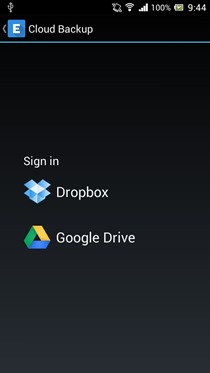
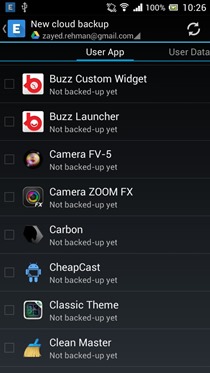
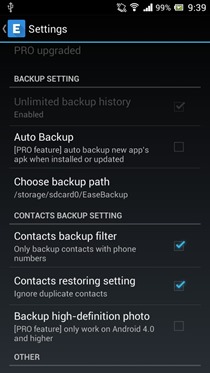
마지막은 클라우드 백업입니다. 이 메뉴에 로그인하지 않고 수행 한 백업은 아니 클라우드 스토리지에 업로드 된 경우이 메뉴와 별도로 항목을 백업하여 Dropbox 또는 Google 드라이브에 업로드해야합니다. 로컬 백업과 마찬가지로 사용자 데이터뿐만 아니라 앱도 백업 할 수 있습니다.
설정 메뉴는 거의 비어 있습니다그런데 제한된 기간 동안 무료로 제공되는 Pro 키를 얻지 못한 경우 자신에게 호의를 표하고 가능한 한 빨리이 멋진 앱과 Pro 키를 손에 넣으십시오!
Play 스토어에서 간편한 백업 설치













코멘트